Πώς να το διορθώσετε: Το Android έχει κολλήσει στην οθόνη εκκίνησης
Αυτό είναι ένα αρκετά κοινό πρόβλημα που επηρεάζει τις περισσότερες συσκευές Android. Η συσκευή σας Android μπορεί να ξεκινήσει την εκκίνηση. Στη συνέχεια, μετά το λογότυπο Android, μπαίνει σε έναν ατελείωτο βρόχο εκκίνησης που έχει κολλήσει στην οθόνη του Android. Σε αυτό το σημείο, δεν μπορείτε να κάνετε τίποτα να λειτουργήσει στη συσκευή. Είναι ακόμα πιο αγχωτικό όταν δεν ξέρετε τι να κάνετε για να διορθώσετε το Android που έχει κολλήσει στην οθόνη εκκίνησης.
Ευτυχώς για εσάς, έχουμε μια πλήρη λύση που θα διασφαλίσει ότι η συσκευή σας θα επιστρέψει στο κανονικό χωρίς απώλεια δεδομένων. Αλλά προτού διορθώσουμε αυτό το πρόβλημα, ας ρίξουμε μια ματιά στο γιατί συμβαίνει.
- Μέρος 1: Γιατί το Android έχει κολλήσει στην οθόνη εκκίνησης
- Μέρος 2: Λύση με ένα κλικ για επιδιόρθωση Το Android έχει κολλήσει στην οθόνη εκκίνησης
- Μέρος 3: Κοινός τρόπος για να διορθώσετε το τηλέφωνο ή το tablet σας Android που έχει κολλήσει στην οθόνη εκκίνησης
- Μέρος 4: Ανάκτηση δεδομένων στο Stuck Android σας
Μέρος 1: Γιατί το Android έχει κολλήσει στην οθόνη εκκίνησης
Αυτό το συγκεκριμένο πρόβλημα μπορεί να προκληθεί από μια σειρά ζητημάτων με τη συσκευή σας. Μερικά από τα πιο κοινά είναι:
- Υπάρχουν ορισμένες εφαρμογές που έχετε εγκαταστήσει στη συσκευή σας που θα μπορούσαν να εμποδίσουν την κανονική εκκίνηση της συσκευής σας.
- Μπορεί επίσης να μην έχετε προστατεύσει σωστά τη συσκευή σας από κακόβουλο λογισμικό και ιούς.
- Αλλά ίσως η πιο κοινή αιτία αυτού του προβλήματος είναι ένα κατεστραμμένο ή κωδικοποιημένο λειτουργικό σύστημα. Αυτός είναι ο λόγος για τον οποίο οι περισσότεροι άνθρωποι αναφέρουν το πρόβλημα αφού προσπαθούν να ενημερώσουν το λειτουργικό τους σύστημα Android.
Μέρος 2: Λύση με ένα κλικ για επιδιόρθωση Το Android έχει κολλήσει στην οθόνη εκκίνησης
Όταν οι συνήθεις μέθοδοι επιδιόρθωσης του Android που έχουν κολλήσει στην οθόνη εκκίνησης δεν ωφελούν, τι θα λέγατε να επιλέξετε την καλύτερη μέθοδο για αυτό;
Με DrFoneTool – Επισκευή συστήματος (Android), έχετε την απόλυτη λύση με ένα κλικ για την επίλυση του κολλημένου τηλεφώνου στην οθόνη εκκίνησης. Επίσης, επιδιορθώνει συσκευές με ανεπιτυχή ενημέρωση συστήματος, κολλημένες στη μπλε οθόνη του θανάτου, μπλοκαρισμένες ή μη αποκρινόμενες συσκευές Android και τα περισσότερα προβλήματα συστήματος Android.

DrFoneTool – Επισκευή συστήματος (Android)
Λύση με ένα κλικ για να διορθώσετε το Android που έχει κολλήσει στην οθόνη εκκίνησης
- Το πρώτο εργαλείο για τη διόρθωση του Android που έχει κολλήσει στην οθόνη εκκίνησης στην αγορά, μαζί με όλα τα προβλήματα Android.
- Με υψηλό ποσοστό επιτυχίας, είναι ένα από τα διαισθητικά λογισμικά στον κλάδο.
- Δεν απαιτείται τεχνική τεχνογνωσία για το χειρισμό του εργαλείου.
- Τα μοντέλα της Samsung είναι συμβατά με αυτό το πρόγραμμα.
- Γρήγορη και εύκολη λειτουργία με ένα κλικ για επισκευή Android.
Ακολουθεί ο οδηγός βήμα προς βήμα για το DrFoneTool – System Repair (Android), που εξηγεί πώς να διορθώσετε το πρόβλημα που έχει κολλήσει το Android στην οθόνη εκκίνησης –
Σημείωση: Τώρα που πρόκειται να επιλύσετε το πρόβλημα της οθόνης εκκίνησης του Android, θα πρέπει να θυμάστε ότι ο κίνδυνος απώλειας δεδομένων είναι αρκετά υψηλός. Για να αποφύγετε τυχόν διαγραφή δεδομένων κατά τη διάρκεια της διαδικασίας, θα σας συνιστούσαμε να το κάνετε δημιουργήστε αντίγραφα ασφαλείας των δεδομένων της συσκευής Android πρώτη.
Φάση 1: Σύνδεση και προετοιμασία της συσκευής σας Android
Βήμα 1: Ξεκινήστε με την εγκατάσταση και την εκκίνηση του DrFoneTool στον υπολογιστή σας. Στη συνέχεια, επιλέξτε την επιλογή «Επισκευή συστήματος». Συνδέστε τη συσκευή Android αμέσως μετά.

Βήμα 2: Μεταξύ των διαθέσιμων επιλογών για επιλογή, πατήστε «Επισκευή Android». Τώρα, κάντε κλικ στο «Έναρξη» για να συνεχίσετε.

Βήμα 3: Πάνω από την οθόνη πληροφοριών συσκευής, ορίστε τις κατάλληλες πληροφορίες και, στη συνέχεια, κάντε κλικ στο κουμπί «Επόμενο».

Φάση 2: Επισκευάστε τη συσκευή Android σε λειτουργία λήψης.
Βήμα 1: Η εκκίνηση της συσκευής σας Android σε λειτουργία ‘Λήψη’ είναι υψίστης σημασίας για τη διόρθωση του προβλήματος της οθόνης εκκίνησης που έχει κολλήσει στο Android. Εδώ είναι η διαδικασία για να γίνει αυτό.
- Για συσκευή με ενεργοποιημένο το κουμπί «Αρχική σελίδα» – Απενεργοποιήστε το tablet ή το κινητό και, στη συνέχεια, πατήστε τα πλήκτρα «Μείωση έντασης», «Αρχική σελίδα» και «Λειτουργία» για 10 δευτερόλεπτα. Αφήστε τα πριν πατήσετε το κουμπί «Αύξηση έντασης» για να μεταβείτε στη λειτουργία «Λήψη».

- Για συσκευή χωρίς κουμπί «Home» – Απενεργοποιήστε τη συσκευή και, στη συνέχεια, για 5 έως 10 δευτερόλεπτα, κρατήστε ταυτόχρονα πατημένα τα πλήκτρα «Volume Down», «Bixby» και «Power». Αφήστε τα και πατήστε το κουμπί «Αύξηση έντασης» για να θέσετε τη συσκευή σας σε λειτουργία «Λήψη».

Βήμα 2: Τώρα, κάντε κλικ στο κουμπί «Επόμενο» και ξεκινήστε τη λήψη του υλικολογισμικού.

Βήμα 3: Στη συνέχεια, το πρόγραμμα θα επαληθεύσει το υλικολογισμικό και θα ξεκινήσει την επιδιόρθωση όλων των προβλημάτων του συστήματος Android, συμπεριλαμβανομένου του Android που έχει κολλήσει στην οθόνη εκκίνησης.

Βήμα 4: Σε λίγο, το πρόβλημα θα διορθωθεί και η συσκευή σας θα επανέλθει στην κανονική λειτουργία.

Μέρος 3: Πώς να διορθώσετε το τηλέφωνο ή το tablet Android που έχει κολλήσει στην οθόνη εκκίνησης
Έχοντας όλα τα δεδομένα σας σε ασφαλές μέρος, ας δούμε πώς να διορθώσετε ένα Android που έχει κολλήσει στην οθόνη εκκίνησης.
Βήμα 1: Κρατήστε πατημένο το κουμπί αύξησης της έντασης ήχου (ορισμένα τηλέφωνα μπορεί να έχουν μειωμένη ένταση ήχου) και το κουμπί λειτουργίας. Σε ορισμένες συσκευές, ίσως χρειαστεί επίσης να κρατήσετε πατημένο το κουμπί Home.
Βήμα 2: Αφήστε όλα τα κουμπιά εκτός από το Volume Up όταν το λογότυπο του κατασκευαστή σας. Στη συνέχεια, θα δείτε το λογότυπο Android στο πίσω μέρος με ένα θαυμαστικό.

Βήμα 3: Χρησιμοποιώντας τα πλήκτρα αύξησης ή μείωσης έντασης, περιηγηθείτε στις επιλογές που παρέχονται για να επιλέξετε ‘Wipe cache partition’ και πατήστε το κουμπί λειτουργίας για επιβεβαίωση. Περιμένετε να ολοκληρωθεί η διαδικασία.
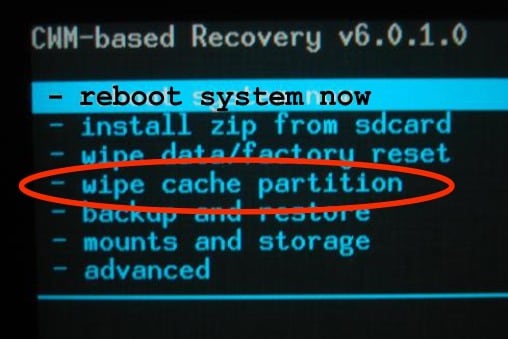
Βήμα 4: Χρησιμοποιώντας τα ίδια πλήκτρα έντασης, επιλέξτε ‘Wipe Data/ factory reset’ και χρησιμοποιήστε το κουμπί λειτουργίας για να ξεκινήσετε τη διαδικασία.

Στη συνέχεια επανεκκινήστε τη συσκευή σας και θα πρέπει να επιστρέψει στο κανονικό.
Μέρος 4: Ανάκτηση δεδομένων στο Stuck Android σας
Η λύση σε αυτό το πρόβλημα θα οδηγήσει σε απώλεια δεδομένων. Για αυτόν τον λόγο, είναι σημαντικό να ανακτήσετε τα δεδομένα από τη συσκευή σας πριν επιχειρήσετε να τα διορθώσετε. Μπορείτε να ανακτήσετε δεδομένα από αυτήν τη συσκευή που δεν ανταποκρίνεται χρησιμοποιώντας το DrFoneTool – Data Recovery (Android). Μερικά από τα κύρια χαρακτηριστικά του περιλαμβάνουν:

DrFoneTool – Ανάκτηση δεδομένων (Android)
1ο λογισμικό ανάκτησης δεδομένων στον κόσμο για κατεστραμμένες συσκευές Android.
- Μπορεί επίσης να χρησιμοποιηθεί για την ανάκτηση δεδομένων από κατεστραμμένες συσκευές ή συσκευές που έχουν καταστραφεί με οποιονδήποτε άλλο τρόπο, όπως αυτές που έχουν κολλήσει στην οθόνη εκκίνησης.
- Το υψηλότερο ποσοστό ανάκτησης στον κλάδο.
- Ανακτήστε φωτογραφίες, βίντεο, επαφές, μηνύματα, αρχεία καταγραφής κλήσεων και άλλα.
- Συμβατό με συσκευές Samsung Galaxy παλαιότερες από το Android 8.0.
Πώς να χρησιμοποιήσετε το DrFoneTool – Data Recovery (Android) για να ανακτήσετε αρχεία από τη συσκευή που έχει κολλήσει στην οθόνη εκκίνησης;
Βήμα 1. Κατεβάστε και εγκαταστήστε το DrFoneTool στον υπολογιστή σας και επιλέξτε Ανάκτηση δεδομένων. Στη συνέχεια, συνδέστε το τηλέφωνό σας Android στον υπολογιστή χρησιμοποιώντας ένα καλώδιο USB.

Βήμα 2. Επιλέξτε τους τύπους δεδομένων που θέλετε να ανακτήσετε από τη συσκευή που έχει κολλήσει στην οθόνη εκκίνησης. Από προεπιλογή, το πρόγραμμα έχει ελέγξει όλους τους τύπους αρχείων. Κάντε κλικ στο Επόμενο για να προχωρήσετε.

Βήμα 3. Στη συνέχεια, επιλέξτε τον τύπο σφάλματος για το τηλέφωνό σας Android. Σε αυτήν την περίπτωση, επιλέγουμε «Η οθόνη αφής δεν αποκρίνεται ή δεν έχει πρόσβαση στο τηλέφωνο».

Βήμα 4. Στη συνέχεια, επιλέξτε το σωστό όνομα και μοντέλο συσκευής για το τηλέφωνό σας.

Βήμα 5. Στη συνέχεια, ακολουθήστε τις οδηγίες στο πρόγραμμα για να εκκινήσετε το τηλέφωνό σας σε λειτουργία λήψης.

Βήμα 6. Μόλις το τηλέφωνο είναι σε λειτουργία λήψης, το πρόγραμμα θα ξεκινήσει τη λήψη του πακέτου ανάκτησης για το τηλέφωνό σας.
Αφού ολοκληρωθεί η λήψη, το DrFoneTool θα αναλύσει το τηλέφωνό σας και θα εμφανίσει όλα τα δεδομένα που μπορείτε να εξαγάγετε από το τηλέφωνο. Απλώς επιλέξτε αυτά που χρειάζεστε και κάντε κλικ στο κουμπί Ανάκτηση για να τα ανακτήσετε.

Η διόρθωση ενός Android που έχει κολλήσει στην οθόνη εκκίνησης δεν είναι πολύ δύσκολη. Απλώς βεβαιωθείτε ότι έχετε ασφαλίσει όλα τα δεδομένα σας πριν ξεκινήσετε. Ενημερώστε μας αν όλα λειτούργησαν για εσάς.
πρόσφατα άρθρα

